Windows -Passwort mit einem Boot -Flash -Laufwerk zurücksetzen

- 1058
- 315
- Samantha Trampeli
In Windows 8, 7 und 10 können Sie das Konto schützen. Also wird niemand Außenseiter dorthin gehen. Aber plötzlich haben Sie das Passwort vergessen? Oder erwarb einen Computer, auf dem bereits "Buchhaltung" vorhanden ist? Sie können das Konto im Win nicht mit E -Mails wiederherstellen. Der Code wird in einer SMS -Nachricht nicht nwitiert. Aber keine Notwendigkeit, die Festplatte zu formatieren. Windows 7 -Passwort über ein USB -Flash -Laufwerk zurückgesetzt - dies ist die Lösung für das Problem.

Wenn Sie das Passwort von Windows vergessen haben, spielt es keine Rolle
Wie man ein solches Flash -Laufwerk macht?
Es ist besser, im Voraus ein Antrieb für die Wiederherstellung zu machen - während Sie Zugriff auf das Konto haben. Diese Option ist in den Kontoeinstellungen verfügbar. Sie werden also eine Versicherung sichern.
Hier erfahren Sie, wie das Flash -Laufwerk zum Zurücksetzen des Passworts Windows 10, 8 und 7:
- Gehen Sie zu "Buchhaltung".
- "Schalttafel".
- "Konten". Das Win -Account -Menü wird geöffnet.
- Fügen Sie das Flash -Laufwerk ein.
- Klicken Sie auf der Liste links auf "Erstellen einer Festplatte". Ein Fenster mit Erklärungen wird angezeigt. Folge den Anweisungen.
- Sie brauchen keine Festplatte. Wählen Sie den Träger.
- Das Programm schreibt eine Datei für die Wiederherstellung - "UserKey.PSW ". Es kann übertragen und kopiert werden.
Wenn Sie die Chiffre vergessen haben, fügen Sie ein USB -Laufwerk ein, geben Sie einen falschen Code ein, und ein Link wird unter dem Konto des Kontos des Kontos angezeigt. Klicken Sie darauf, und das Windows 8 -Passwort beginnt mit dem Flash -Laufwerk zurückzusetzen. Diese Methode ist für andere Versionen von Win geeignet. Aber er arbeitet auf lokalen "Konten".
Dienstprogramm
Kein Flash -Carrier mit einer Wiederherstellungsdatei? Versuchen Sie eine andere Methode. Benötigen Sie ein Dienstprogramm "Offline Windows Password -Editor". Verwenden Sie es nicht, wenn das Betriebssystem eine EFS -Verschiebung hat. Andernfalls blockiert das System die Datei mit Passwörtern.
Wird geladen
- Finden Sie dieses Programm im Internet. Es gibt Versionen für USB -Laufwerke und CDs. Gehen Sie zur Seite "Pogostick.net/~ pnh/ntpasswd/"öffnen Sie die Registerkarte" BootDisk "und scrollen Sie die Seite nach unten zum Abschnitt" Download "nach unten. Wählen Sie das Archiv "Für USB Install" aus.
- Um den Code in Windows 8, 7 und 10 zurückzusetzen, benötigen Sie nicht einfach, sondern ein bootfähiges Flash -Laufwerk. Es reicht nicht aus, Dateien in den Spediteur zu kopieren. Erstes formatieren Sie es. Wählen Sie als Dateisystem "FAT32" oder "FAT" aus.
- Packen Sie das Archiv aus und kopieren Sie seine Dateien in das Laufwerk.
- Führen Sie die Befehlszeile vom Administrator aus.
- Geben Sie in die Konsole ein "[Buchstabe-Flash-Laufwerk]: \ Syslinux.exe -ma [Brief -Flash -Laufwerk]: ".
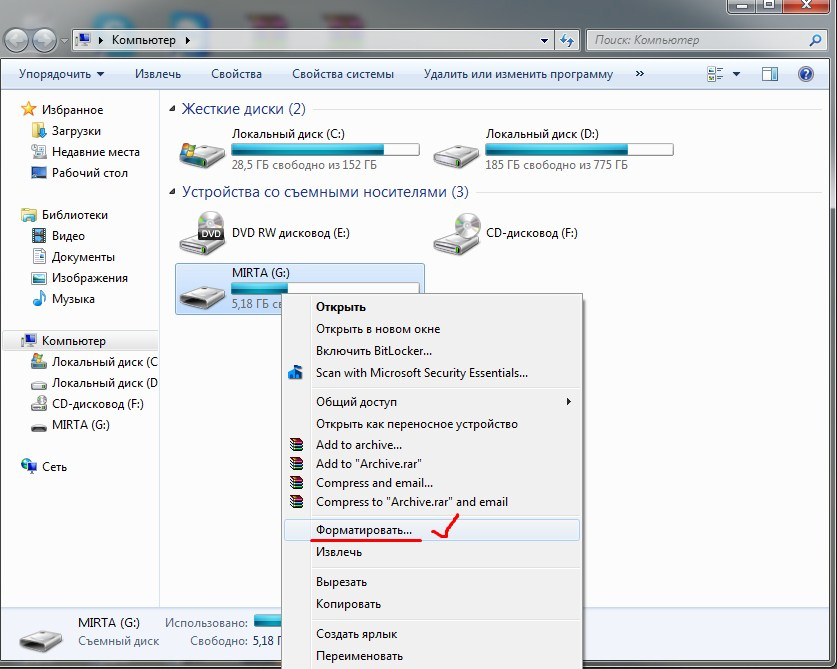
Wählen Sie den Befehl format im Kontextmenü aus
Die Priorität des Ladens
Der Computer sollte nicht von der Festplatte, sondern von der externen Flash-Video gestartet werden. Andernfalls ist das Windows 7, 8 oder 10 Passwort zurückgesetzt.
- Drücken Sie nach dem Einschalten des PCs eine bestimmte Taste, um zum BIOS zu gehen. Es kann F8, F9 sein, löschen, ESC. Eine Zeile "Drücken Sie [Taste], um ein Setup einzugeben" wird auf dem Ladebildschirm angezeigt. Der notwendige Schlüssel wird dort angegeben.
- Gehen Sie im AMI -BIOS zum Startabschnitt - Vorrang der Gerätepriorität. Die Priorität sollte ein Flash -Laufwerk für das Zurücksetzen des Passworts Windows 7, 8 oder 10 sein. In der Spalte rechts gibt es Hinweise darauf, welche Schaltflächen für die Konfiguration gedrückt werden müssen. Legen Sie das Laufwerk auf "1. Boot -Gerät" ein. Und speichern Sie die Änderungen - Drücken Sie die Taste, in der sie "Speichern und Beenden" geschrieben wird.
- Öffnen Sie in der Schnittstelle zwischen Phoenix-Award das Menü erweiterte BIOS-Funktionen und wählen Sie eine Flash-Scheibe, aus der Sie den Zugriff im Abschnitt "Erststartes Gerät" wiederherstellen können.
- Oder gehen Sie zur Registerkarte "Bootsequenz".
- Nach Konfiguration der Priorität und Neustart wird "Offline Windows Password -Editor" geöffnet. Es gibt keinen grafischen Client. Für die Konfiguration müssen Sie jedoch keine Konsolenbefehle lernen.
Zurücksetzen
- Der Bildschirmschoner und der Inschrift "Boot" werden angezeigt. Klicken Sie auf EINGABE. Die Anwendung scannt den Speicher und bestimmt, wo sich Windows 8, 10 oder 7 befindet.
- Eine Liste von Systemabschnitten mit Zahlen wird angezeigt. Geben Sie die dem Betriebssystem entsprechende Nummer ein.
- Die Anwendung wird prüfen, ob es möglich ist, Daten auf die Festplatte zu lesen und zu schreiben.
- Dann wird er fragen, welche Parameter Sie brauchen. Wählen Sie "Passwort zurücksetzen". Neben ihm gibt es eine Nummer.
- In Windows 7 ist ein Kennwortreset aus einem Flash -Laufwerk eine Änderung in der Registrierungsdatei. Es heißt "Sam". Das Programm erstellt eine Kopie davon, bearbeitet und ersetzt dann das Original.
- Jetzt benötigen Sie die Option "Benutzerdaten bearbeiten".
- Eine Liste von Benutzern wird angezeigt. Es gibt keine kyrillischen Schriftarten im Programm. Wenn der Name "Training" auf Russisch geschrieben ist, wird er nicht angezeigt. Stattdessen wird es "Quadrate" geben. Konzentrieren Sie sich in diesem Fall auf die Anzahl der Zeichen. Konto "Administrator" - 13 "Quadrate".
- Geben Sie die RID -Nummer des Benutzers ein (ohne Null am Anfang). Diese Nummer steht auf der Liste der Benutzer.
- Wählen Sie "Benutzerkennwort löschen". Schreiben Sie die Nummer dieses Artikels. Am Ende der Operation sehen Sie die Meldung "Passwort gelöscht".
- Der Code ist noch nicht bastard, da Sie mit einer Kopie gearbeitet haben. Um es anstelle der Originaldatei einzulegen, lassen Sie das Benutzermenü. Geben Sie den Befehl "q" zweimal ein, um zwei Ebenen oben zu steigen.
- Das Dienstprogramm selbst fragt, ob die Datei ersetzt wird. Schreiben Sie "y", um die Aktion zu bestätigen, oder "n", um abzusagen (aus den englischen Wörtern "Ja" und "Nein").
- Wenn Sie sich einig sind, wird die Meldung "Bearbeiten vollständig" veröffentlicht. Dies bedeutet, dass Sie ein Windows 10 -Passwort über das Flash -Laufwerk zurückgesetzt haben.
- Klicken Sie in der Systemeinheit auf "Zurücksetzen". Oder verwenden Sie die Schlüsselkombination Strg+Alt+del.
- Gehen Sie erneut zum BIOS und konfigurieren Sie die Priorität des Ladens auf eine Festplatte.
- Am Eingang zum Codekonto ist nicht mehr.
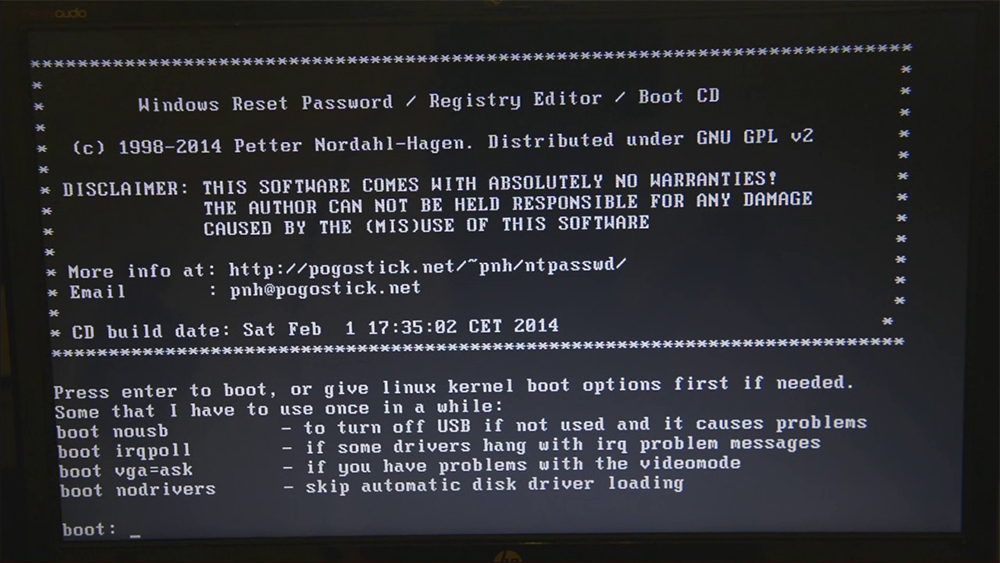
Um fortzufahren klicken
In Windows XP erfolgt ein Passwort aus einem Flash -Laufwerk auf die gleiche Weise wie in anderen Versionen des Betriebssystems.
Befehlszeile
Es gibt eine Datei "Utilman.EXE " - Er bringt besondere Möglichkeiten, wenn er" Studien "auswählt,. Kleben von Schlüsseln, Lupa, hoher Kontrast usw. Wenn Sie stattdessen CMD ersetzen ".exe ", die Konsole ist vor dem Eintritt in das System verfügbar. Und damit lassen Sie ein Passwort fallen.
Zuerst benötigen Sie einen Speicher mit einem Sieg oder einem LiveUSB -Installateur. Es kann unabhängig erstellt werden.
LiveUSB
Das LiveUSB -Wiederherstellungsprogramm ist auf der Website "kostenlos.Drweb.ru "".
- Gehen Sie zu ihm und setzen Sie den Cursor in den Abschnitt "für Sisadmins" ein.
- Wählen Sie dieses Dienstprogramm aus und laden Sie es herunter.
- Fügen Sie einen Flash -Träger ein.
- Starten Sie die LiveISK -Installationsdatei.
- Markieren Sie in der Liste der Drop -Down -Liste das Laufwerk und klicken Sie auf "Erstellen".
- Dies ist nicht nur ein Flash -Laufwerk für ein Passwort -Reset. Sie können es zur Reparatur und Notfallwiederherstellung des Systems verwenden. Arbeiten mit Konten - nicht die Hauptfunktion der Anwendung. Nur durch es können Sie auf die Befehlszeile zugreifen.
Laden Sie das Flash -Laufwerk
Wenn das Betriebssystem kein Laufwerk gibt, laden Sie das Bild herunter. Auf der Website Microsoft finden Sie lizenzierte Windows 8, 7, 10, Vista. Sie sind nicht frei. Dies bedeutet jedoch nicht, dass Sie die Ausschüttungen, die Sie bereits haben, bezahlen müssen. Eine Testversion nehmen. Sie werden es nicht installieren. Sie können auch die Produktschlüssel auf der Betriebssystem eingeben. Und Sie haben eine Datei im ISO -Format. Dies ist jedoch kein Lade -Flash -Laufwerk zum Zurücksetzen des Windows 7 -Passworts. Das Bild muss montiert werden.
- Das Ultraiso -Programm ist dafür geeignet. Sie können ein anderes Dienstprogramm verwenden, wenn Sie möchten.
- Finden Sie es im Netzwerk und laden Sie es herunter. Der Antrag wird bezahlt. Aber es gibt eine Testversion.
- Fügen Sie das Laufwerk ein.
- Führen Sie das Programm aus.
- "Datei öffnen". Wählen Sie die ISO -Datei aus.
- Gehen Sie zum Menü "Self -Loading" und klicken Sie auf "Schreiben Sie das Bild einer Festplatte".
- Wählen Sie im Abschnitt "Diskdrive" einen USB -Träger aus.
- Dann können Sie es formatieren, wenn Sie es vorher noch nicht getan haben. Das Flash -Laufwerk sollte in sein
- "FAT32".
- Klicken Sie hier, um zu "aufschreiben". Das System warnt davor, dass alle Daten aus dem Laufwerk gelöscht werden. Bestätigen Sie die Aktion.
- Warten Sie, bis die Dateien kopiert werden.
Dateiersatz
Um das Windows 10, 8 oder 7 Passwort zu entfernen, geben Sie den Wiederherstellungsmodus ein und durch ihn - in die Befehlszeile.
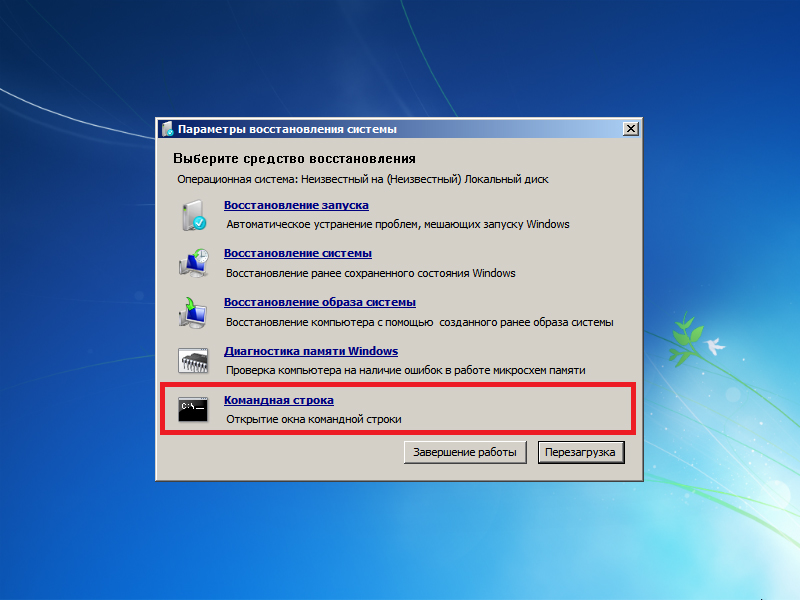
Gehen Sie zur Befehlszeile
- In BIOS den externen Laufwerk in die Priorität des Ladens setzen.
- Nach dem Start wird der Installationsmaster geöffnet.
- Sprache wählen.
- Klicken Sie auf die "Wiederherstellung des Systems". Klicken Sie nicht auf "Installieren".
- Die OS -Liste wird angezeigt. Markieren Sie den, an den Sie sich nicht erinnern können.
- Klicken Sie in den Wiederherstellungsparametern auf die "Befehlszeile". Jetzt sehen Sie eine weiße Schriftart auf einem schwarzen Hintergrund.
- Erstellen Sie ein Backup "Utilman".exe " - eingeben" copy [System -disk]: \ windows \ system32 \ sethc.Exe [system-disk]: \ file ". Die Datei wird in den Dateiordner kopiert.
- Ersetzen Sie es nun - "kopieren [System -disk]: \ Windows \ System32 \ CMD.Exe [system-disk]: \ windows \ system32 \ utilman.Exe ".
- Das System wird aufgefordert, die Aktion zu bestätigen. Schreiben Sie "y", wenn Sie zustimmen.
- Wenn die Datei kopiert wird, drücken Sie den "Neustart" und ziehen Sie das Laufwerk heraus.
- In BIOS die vorherigen Einstellungen zurückgeben. Jetzt können Sie das Betriebssystem ausführen.
Zurücksetzen
- Öffnen Sie am Eingang zum Konto "Spezialfunktionen" (Taste links unten).
- Aber die Befehlszeile beginnt.
- Um das Windows-Passwort zurückzusetzen, geben Sie "net user [name-detail] [neuer Code] ein" ein. Wenn der Name oder die Verschlüsselung eine Lücke enthält, legen Sie sie in das Zitat ein.
- Wenn Sie den Code löschen möchten, setzen Sie zwei Zitate ohne Zeichen zwischen ihnen.
- Starten Sie den Computer erneut ruhig auf Ihr Konto.
- Geben Sie die Datei "Utilman zurück.Exe ". Starten Sie erneut mit dem Flash -Laufwerk und öffnen Sie den Wiederherstellungsmodus und die Befehlszeile. Schreiben Sie in It "Move [System-Disk]: \ Datei \ Utilman.Exe [system-disk]: \ windows \ system32 \ utilman.Exe "
Wenn Sie nicht in den Sieg "Konto" eingehen können, bedeutet dies nicht, dass Sie alle Benutzerdaten verloren haben. In Windows XP (7, 8, 10. Obwohl dies seine Nachteile hat. Es stellt sich heraus, dass jede Person das Konto eingeben kann. Schützen Sie Ihre persönlichen Daten auf verschiedene Weise - nicht nur Code im Konto.
- « Was zu tun ist, wenn das Flash -Laufwerk aus der Aufnahme steht
- Was tun, wenn das Windows Administrator -Passwort verloren geht »

